🥇 Nuevo YouTube Flotante y en Modo Ventana !ES POSIBLE¡
YouTube en modo Ventana y también Flotante, una función que muchos de nosotros hemos estado buscando durante tanto tiempo.
Contenido
Como Ver YouTube en Ventana Emergente
Resulta que al día de hoy es posible colocar los videos de YouTube en una ventana emergente o flotante, incluso podemos trasladarla por todo nuestro dispositivo mientras realizamos cualquier otra acción, la mejor parte de todo esto es que existen diversos métodos para conseguir esta increíble función y hoy te compartiremos todo a detalle.
YouTube en tu barra de notificaciones con reproductor
De todos los métodos posibles, este es el mas fácil y rápido de todos, ya que solo ocupamos nuestro navegador de preferencia, puede ser Google Chrome o el navegador nativo de nuestro celular:
- Ingresaremos en nuestro navegador de preferencia
- Iremos a la web oficial de YouTube
- Seleccionaremos el menú de opciones de nuestro navegador.
- Ubicaremos la opción llamada "Sitio de Escritorio" o en algunos casos "Modo Escritorio"
- Realizaremos cualquier búsqueda que necesitemos de YouTube e ingresaremos en cualquier video.
- Una vez dentro solo seleccionaremos nuestro Botón de Home y !Listo¡
Podremos bajar la barra de notificaciones y tener nuestro YouTube con una barra de reproducción la cual podremos pausar, atrasar y reproducir el siguiente video, sin la necesidad de estar dentro de la app de YouTube lo cual nos permite realizar cualquier otra acción sin problema alguno.
Activa la Ventana Flotante de YouTube
Ya para el método final y un poco mas complejo, tenemos a YouTube Vanced, la cual nos permite mucho mas que solo reproducir nuestro YouTube en segundo plano, esta cuenta como una app de terceros ya que es un mod de YouTube el cual cumple las mismas funciones claro pero con sus respectivos adicionales.
YouTube Vanced se encuentra enfocado para los dispositivos Android actualmente aunque esperamos a futuro puedan incluirse para iOS También, la forma de agregar esta app a nuestro móvil no es la forma normal que todos conocemos ya que no se encuentra disponible en la Play Store así que necesitaremos un gestor llamado Vanced Manager para agregarlo y seguir unos simples pasos:
- Agregaremos Vanced Manager desde la pagina oficial.
- Una vez agregado a nuestro móvil debemos seleccionar Vanced MicroG
- Procedemos a seleccionar los Ajustes de Vanced MicroG y agregaremos nuestra cuenta de YouTube
- Ahora tendremos que agregar el YouTube Vanced
- !Listo¡
Este YouTube ya viene con todas sus funciones activadas de forma predeterminada para que nosotros no tengamos que tocar absolutamente nada, así que podremos ingresar, reproducir cualquier video y si salimos de la app automáticamente aparecerá el YouTube en modo ventana flotante al igual que tendremos el reproductor en la barra de notificaciones.
Subir 
Bloqueador de Anuncios detectado!
Por favor desactiva tu bloqueador de anuncios para disfrutar del contenido!
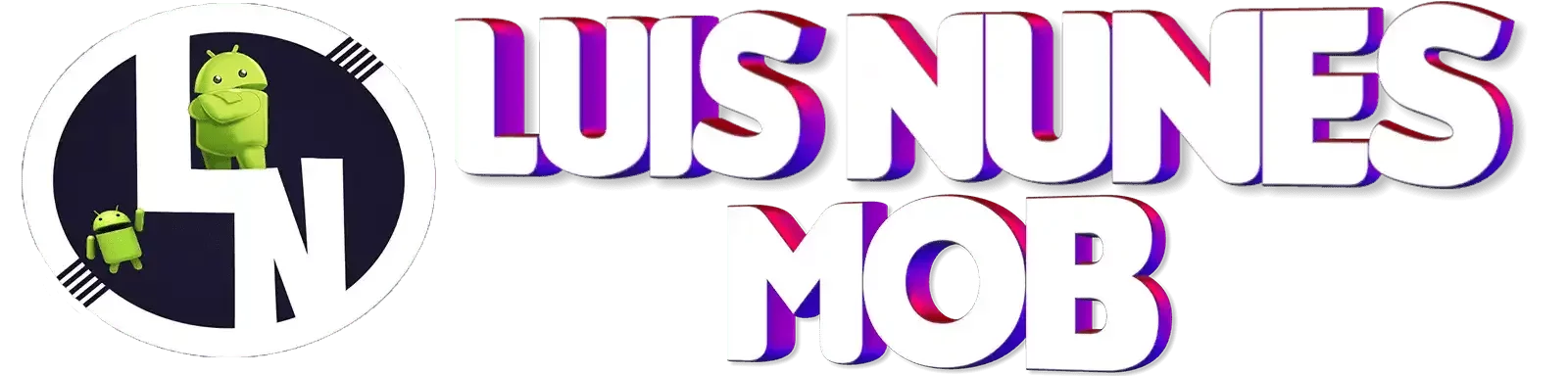

Deja una respuesta